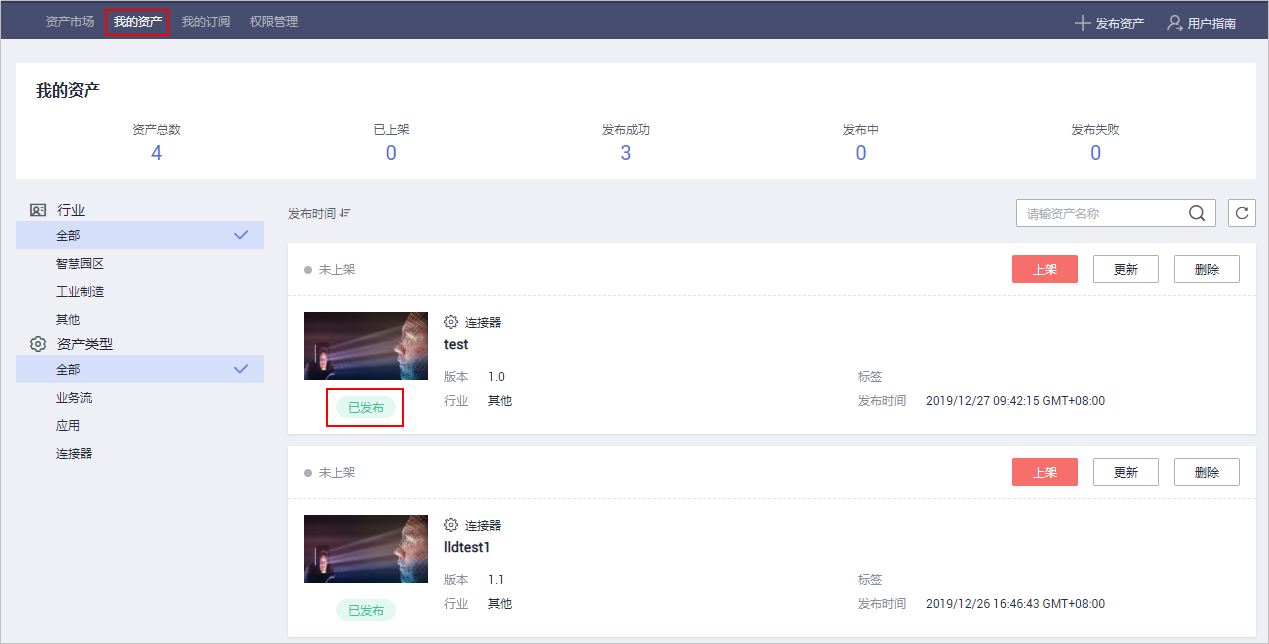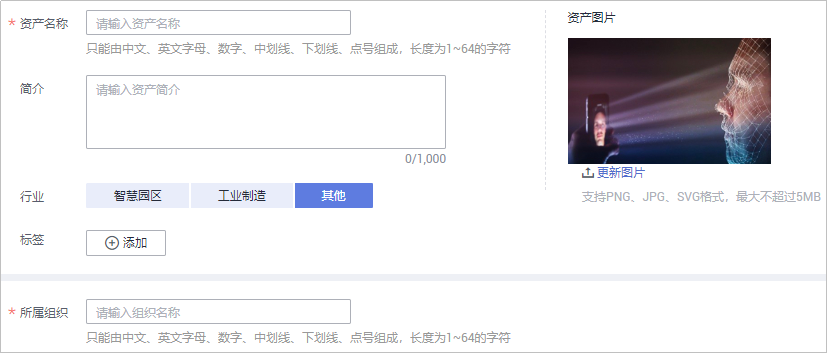发布资产
概述
用户可以把自己ROMA Connect服务中已创建的FDI集成任务、集成应用下的资源或连接器作为一个资产发布到资产市场,供其他用户查看和使用。
发布资产
- 在资产市场中,单击右上角的“发布资产”,进入发布资产页面。
- 根据页面向导配置资产相关信息。
- 填写资产基本信息,然后单击“下一步”。
图1 资产基本信息
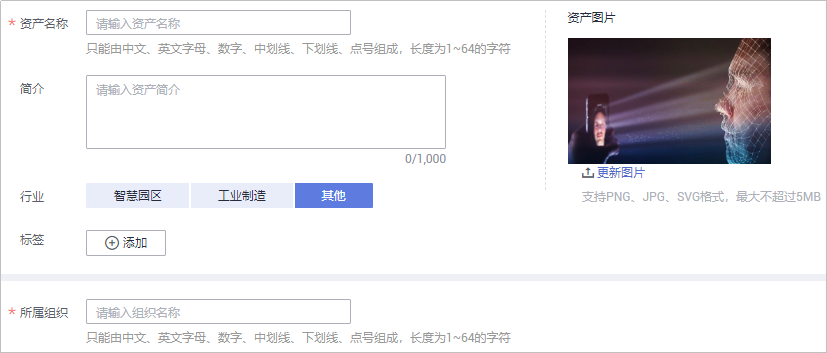
表1 资产基本信息 参数
配置说明
资产名称
资产的名称,自定义,建议您按照一定的命名规则填写资产名称,方便您快速识别和查找。
简介
资产的描述介绍信息。
行业
选择该资产所应用的行业,可选择“智慧园区”、“工业制造”或“其他”。
标签
为资产添加自定义的标签,可用于在资产市场进行资产搜索。
资产图片
上传资产的图片,仅支持上传PNG、JPG、SVG格式图片,且图片大小不超过5MB。
所属组织
填写资产所归属的组织,即资产的发布者名称。
- 配置要发布的资产信息,然后单击“下一步”。
资产发布后,资产配置信息将无法修改,请确保资产配置信息的正确性。图2 资产配置信息

表2 资产配置信息 参数
配置说明
版本
填写资产的版本,根据界面的填写要求自定义。
资产类型
选择要发布的资产类型,可选择“业务流”(即FDI的数据集成任务)、“集成应用”(即集成应用及集成应用下的资源)或“连接器”。
区域
选择要发布资产的ROMA Connect服务所在区域。
ROMA实例
当“资产类型”选择“业务流”或“集成应用”时需要选择ROMA Connect实例,选择数据集成任务或集成应用所在的ROMA Connect实例。
数据集成任务/集成应用/连接器
根据选择的资产类型,选择要发布为资产的数据集成任务、集成应用或连接器。
- 编写资产文档,包括资产的简介、规格、典型案例和使用指导文档,然后单击“下一步”。
您可以单击右下角的“模板”,使用系统提供的默认文档模板。也可以拖动添加“文本”、“图片”和“文件”等组件自定义文档结构。
请确保资产文档信息的正确性和完整性,否则会影响资产上架的审批。
图3 资产文档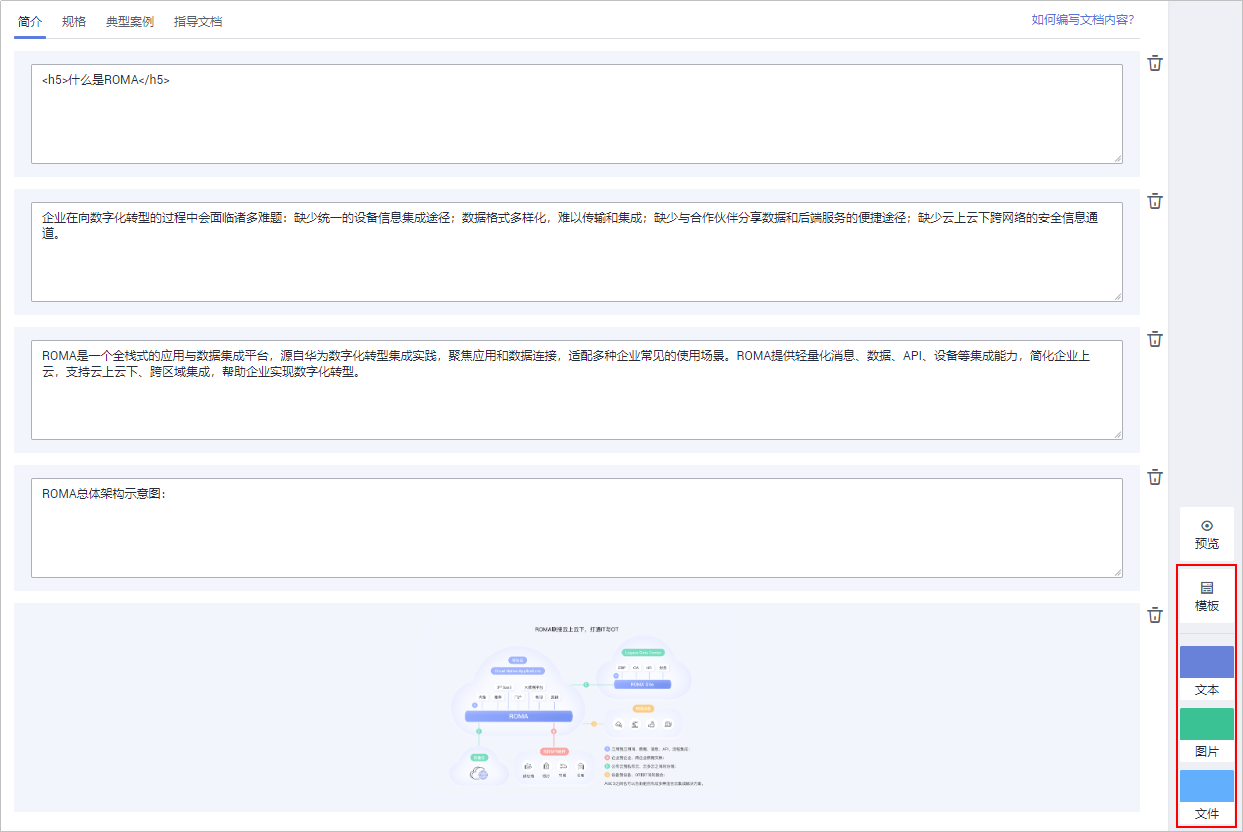
- 确认前面配置的资产基本信息、资产配置和资产文档内容正确无误,单击“提交”进行资产的发布。
- 填写资产基本信息,然后单击“下一步”。
- 单击“返回控制台”回到资产市场页面,然后单击页面上方的“我的资产”,在我的资产列表中查看刚发布的资产。
若资产图片下方的状态为“已发布”,则资产发布成功。您可以对发布成功的资产进行后续的上架、部署和更新操作。
图4 已发布资产